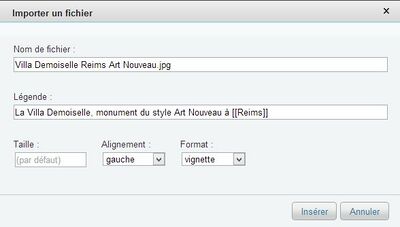Aide:Insérer une image (wikicode)
À retenir
L'icône ![]() « Fichier inséré » permet l'insertion semi-automatisée d'une image à l'endroit souhaité. Une boîte de dialogue s'ouvre et vous demande d'entrer différentes informations concernant l'image à insérer, en particulier le nom du fichier.
« Fichier inséré » permet l'insertion semi-automatisée d'une image à l'endroit souhaité. Une boîte de dialogue s'ouvre et vous demande d'entrer différentes informations concernant l'image à insérer, en particulier le nom du fichier.
Où trouver les images ?
Des images libres sont stockées sur Wikimedia Commons, la médiathèque partagée par les différentes versions de Wikipédia.
Vous pouvez utiliser les images présentes sur Commons, sans demander l'autorisation des auteurs (principe de la licence libre).
Attention, si l'image à insérer n'est pas sur Commons, mais est stockée sur votre disque dur, lisez comment importer une image.
Insérer une image
Vous pouvez insérer une image en cliquant sur l'icône ![]() « Fichier inséré ». Une boîte de dialogue « Importer un fichier » apparaît et vous propose plusieurs champs :
« Fichier inséré ». Une boîte de dialogue « Importer un fichier » apparaît et vous propose plusieurs champs :
- Nom de fichier : correspond au nom de l'image avec son extension (.jpg par exemple). Respectez bien l'emploi des majuscules et minuscules : si l'image s'appelle TourEiffel.jpg, le nom toureiffel.jpg ne sera pas reconnu.
- Légende : permet de décrire l'image mais n'inclut pas l'auteur (les crédits sont visibles en cliquant sur l'image).
- Taille : s'indique en pixels, il est recommandé de ne pas changer le paramètre par défaut qui permet une meilleure mise en page sur les différentes tailles d'écrans.
- Alignement : indique la position de l'image dans l'article, généralement à droite mais non obligatoire.
- Format : indique le format de mise en page, le format le plus utilisé est vignette.